當您使用修復環境 (Windows RE) 來對啟動問題進行疑難排解時,先嘗試在 [系統復原選項] 對話方塊中的 [啟動修復] 選項。如果這樣仍無法解決這個問題,或您必須以手動方式疑難排解其他問題,請使用 Bootrec.exe 工具。如何在 Windows RE 中使用 Bootrec.exe 工具來對 Windows Vista 或 Windows 7 中的下列項目進行疑難排解和修復?
如何執行 Bootrec.exe 工具
若要執行 Bootrec.exe 工具,請先啟動 Windows RE:
- Windows Vista 或 Windows 7 媒體放入 DVD 磁碟機,然後啟動電腦。
- 當出現提示時,請按下按鍵。
- 選取一種語言、時間、貨幣、鍵盤或輸入法,然後按一下 [下一步]。
- 按一下 [修復您的電腦]。
- 選取您想要修復的作業系統,然後按一下 [下一步]。
- 在 [系統復原選項] 對話方塊中,按一下 [命令提示字元]。
- 輸入 Bootrec.exe,然後再按 Enter鍵。
附註若要透過 Windows Vista 或 Windows 7 DVD 啟動電腦,電腦必須設定為透過 DVD 光碟機啟動。
Bootrec.exe 工具支援下列的選項。使用適合您情況的選項。
此選項會將 Windows 7 或 Windows Vista 相容 MBR 寫入系統磁碟分割。它不會覆寫現有的磁碟分割表格。當您必須解決 MBR 損毀的問題,或您必須將非標準的程式碼從 MBR 移除,請使用此選項。
這個選項會使用與 Windows Vista 或 Windows 7 相容的開機磁區,將新的開機磁區寫入系統磁碟分割。如果下列條件其中一項成立,請使用此選項︰
1、已使用非標準的 Windows Vista 或 Windows 7 開機磁區取代開機磁區。
2、開機磁區已損毀。
3、Windows Vista 或 Windows 7 安裝後,才安裝舊版的 Windows 作業系統。在此情況下,會使用 Windows NT 載入器 (NTLDR) 而不是 Windows 開機管理員 (Bootmgr.exe) 啟動電腦。
這個選項會掃描與 Windows Vista 或 Windows 7 相容的所有安裝磁碟。它也會顯示目前不在 BCD 存放區的項目。若有開機管理程式功能表沒有列出的 Windows Vista 或 Windows 7 安裝時,請使用此選項。
這個選項會掃描與 Windows Vista 或 Windows 7 相容的所有安裝磁碟。此外,它可讓您選取想要加入 BCD 存放區的安裝。您必須完全重建 BCD 存放區時,請使用此選項。
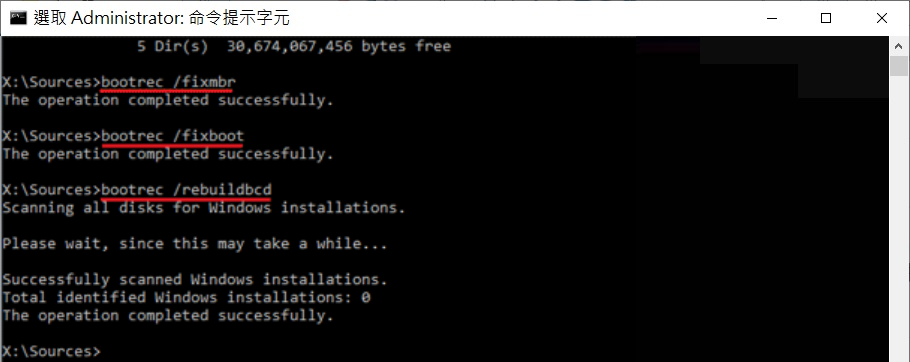
如果重建 BCD 存放區,並不會解決啟動問題,您可以匯出並刪除 BCD 存放區,然後再執行一次這個選項。如此一來,就能確定已完全重建 BCD 存放區。
若要這麼做,請在 Windows RE 命令提示字元中輸入下列命令:
bcdedit /export C:\BCD_Backup
c:
cd boot
attrib bcd -s -h -r
ren c:\boot\bcd bcd.old
bootrec /RebuildBcd